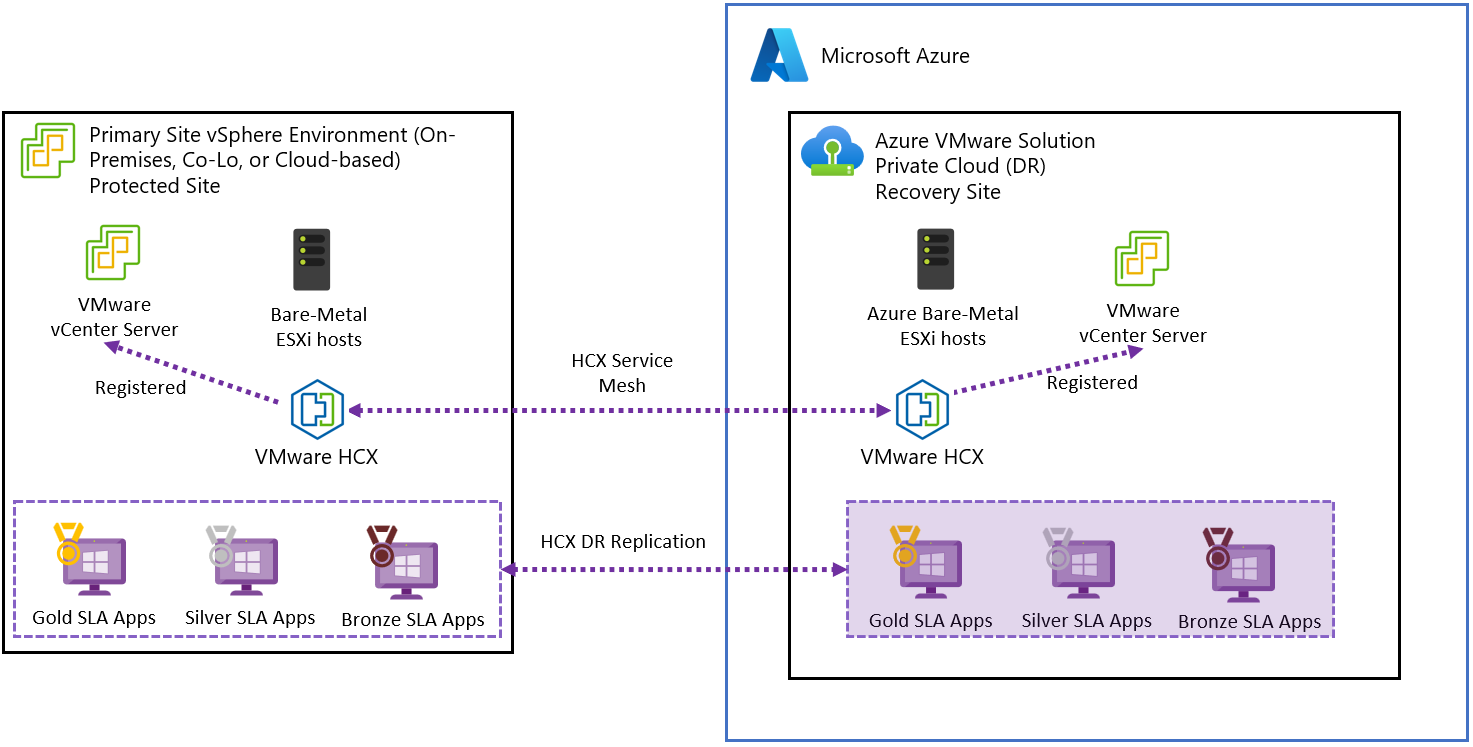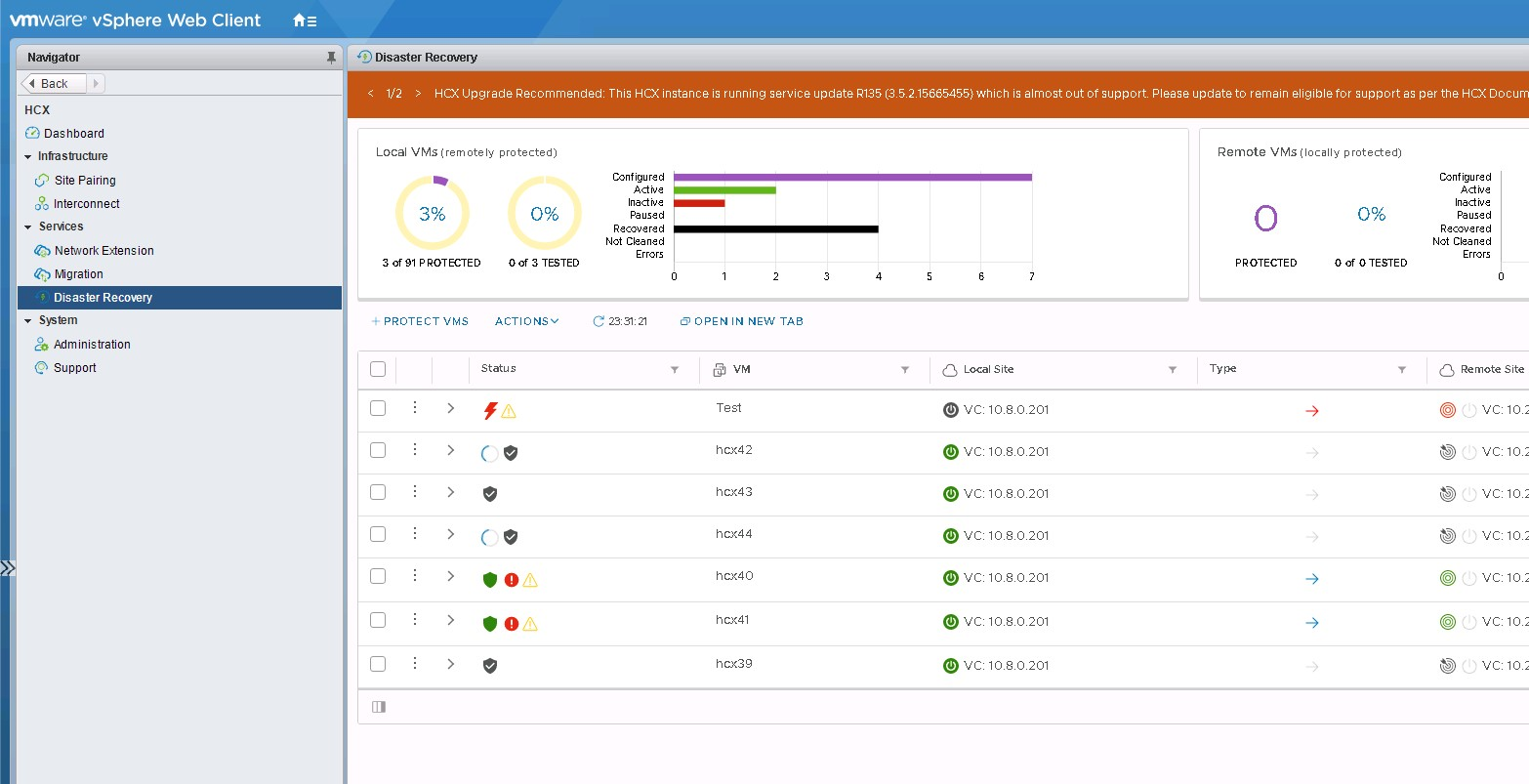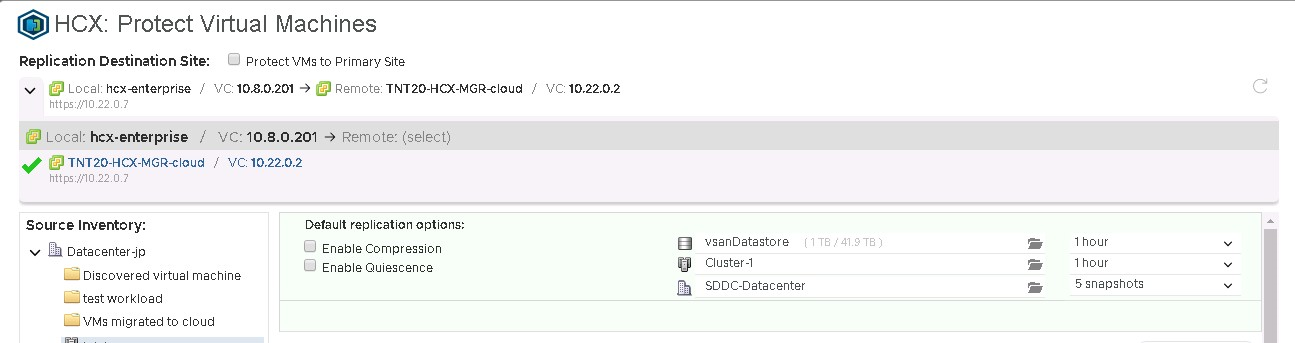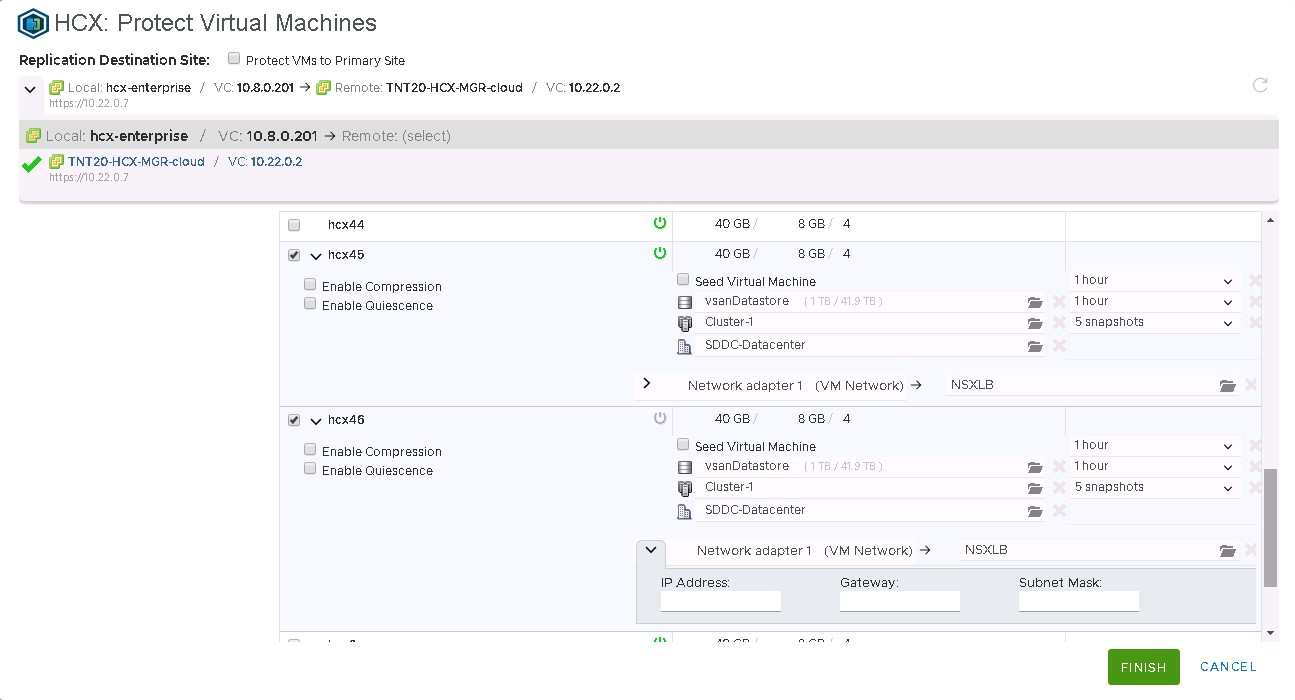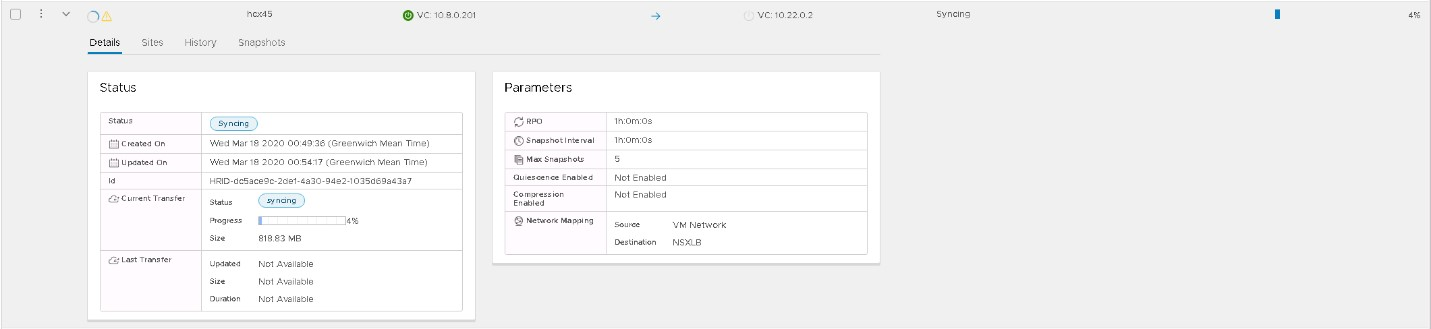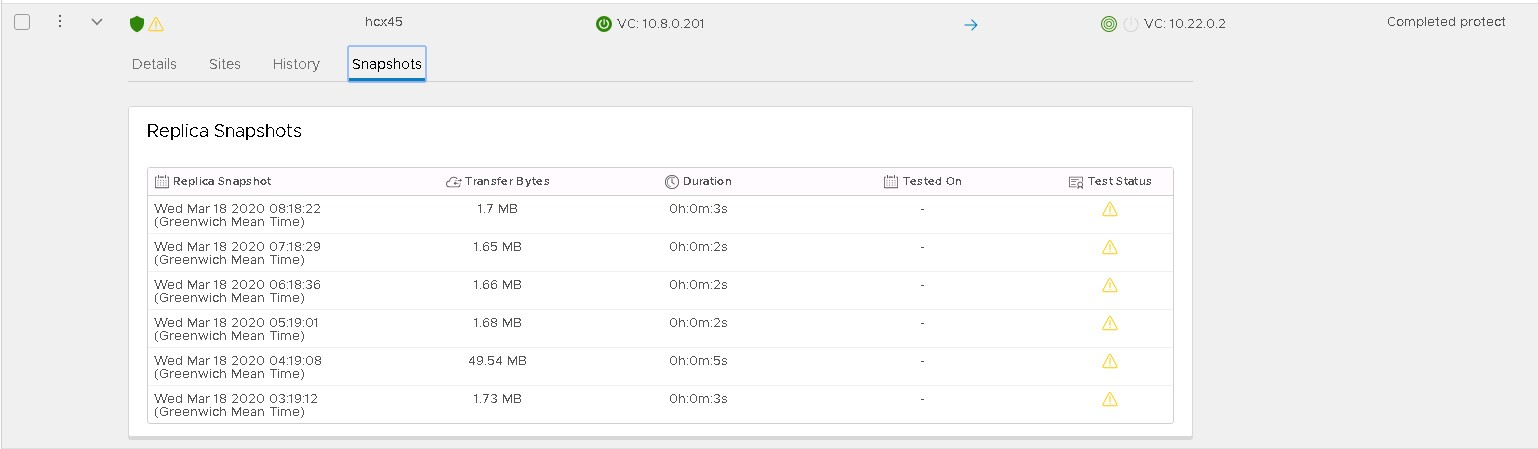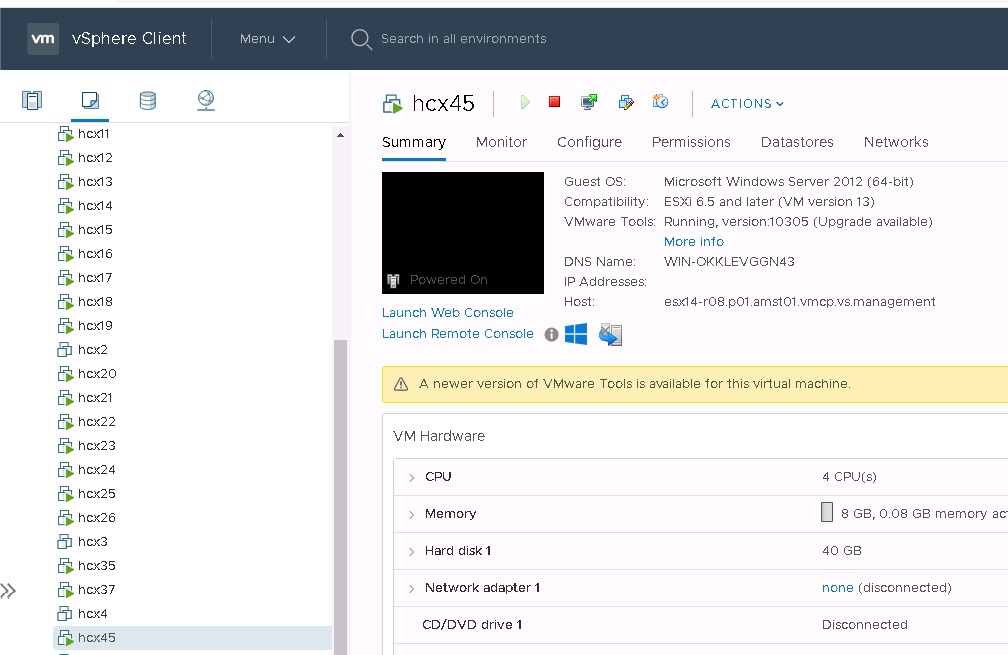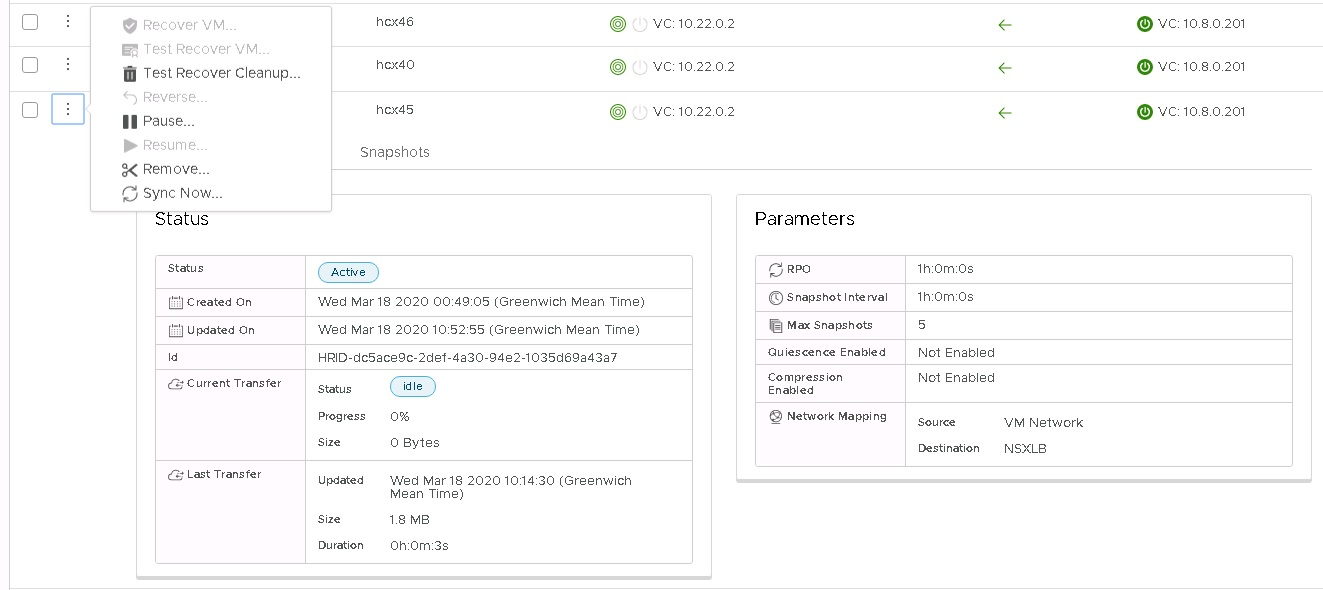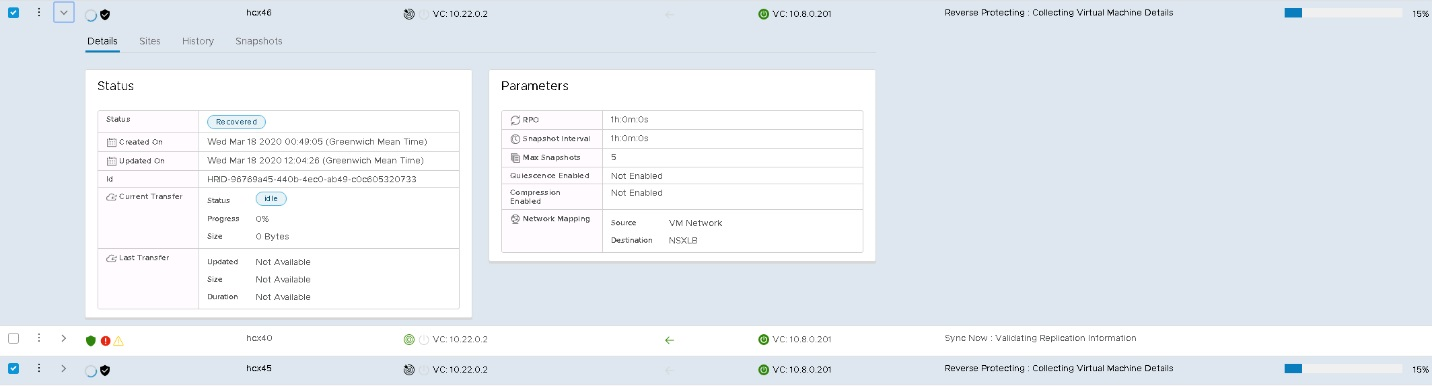Notes
L’accès à cette page nécessite une autorisation. Vous pouvez essayer de vous connecter ou de modifier des répertoires.
L’accès à cette page nécessite une autorisation. Vous pouvez essayer de modifier des répertoires.
Important
Broadcom a annoncé que la récupération d’urgence VMware HCX est déconseillée à partir de HCX 4.11 et sera supprimée dans une prochaine version. Reportez-vous aux notes de publication de VMware HCX 4.11.
Dans cet article, découvrez comment déployer la récupération d’urgence de vos machines virtuelles avec la solution VMware HCX et utiliser un cloud privé Azure VMware Solution comme site de récupération ou de cible.
Le diagramme montre le déploiement de VMware HCX à partir du scénario de récupération d’urgence de VMware vSphere local vers le cloud privé Azure VMware Solution.
Important
Bien qu'elle fasse partie de VMware HCX, la reprise après sinistre de VMware HCX n’est pas recommandée pour les déploiements volumineux. L'orchestration de la reprise après sinistre est 100 % manuelle et Azure VMware Solution ne dispose actuellement pas de runbooks ni de fonctionnalités permettant de prendre en charge le basculement manuel de la reprise après sinistre VMware HCX. Pour la récupération d’urgence de classe entreprise, reportez-vous aux solutions VMware Site Recovery Manager (SRM) ou VMware Business Continuity and Disaster Recovery (BCDR).
VMware HCX fournit différentes opérations pour un contrôle et une granularité précis dans les stratégies de réplication. Les opérations disponibles sont les suivantes :
Inverse – Après un sinistre, l'inverse aide à faire du site B le site source et du site A celui où se trouve maintenant la VM protégée.
Suspendre : suspendez la stratégie de réplication actuelle associée à la machine virtuelle sélectionnée.
Reprendre : reprendre la stratégie de réplication actuelle associée à la machine virtuelle sélectionnée.
Supprimer : supprimez la stratégie de réplication actuelle associée à la machine virtuelle sélectionnée.
Synchroniser maintenant : machine virtuelle source de synchronisation hors limites vers la machine virtuelle protégée.
Ce guide décrit les scénarios de réplication suivants :
Protégez une machine virtuelle ou un groupe de machines virtuelles.
Effectuez un test de récupération d’une machine virtuelle ou d’un groupe de machines virtuelles.
Récupérez une machine virtuelle ou un groupe de machines virtuelles.
Protection inverse d’une machine virtuelle ou d’un groupe de machines virtuelles.
Protéger les machines virtuelles
Connectez-vous au client vSphere sur le site source et accédez au plug-in HCX.
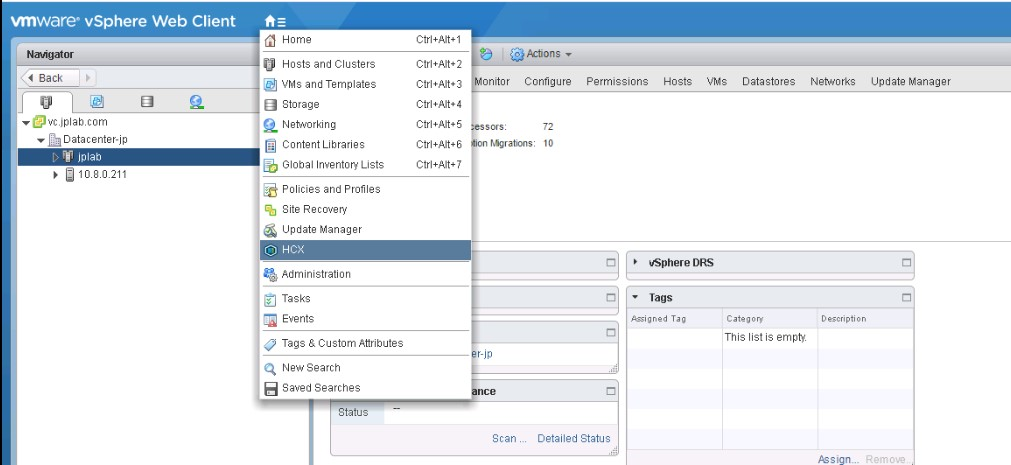
Entrez la zone récupération d’urgence et sélectionnez PROTECT VMS.
Sélectionnez la source et les sites distants. Le site distant dans ce cas doit être le cloud privé Azure VMware Solution.
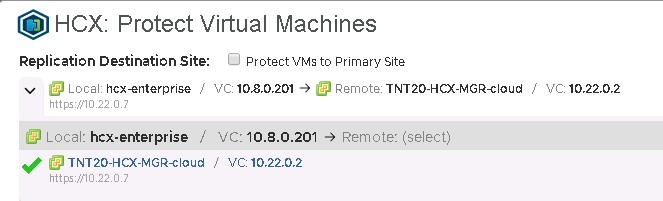
Si nécessaire, sélectionnez les options de réplication par défaut :
Activer la compression : Recommandé pour les scénarios à faible débit.
Activer la quiescence : Suspend la machine virtuelle pour vous assurer qu’une copie cohérente est synchronisée avec le site distant.
Stockage de destination : Magasin de données distant pour les machines virtuelles protégées et dans un cloud privé Azure VMware Solution, qui peut être un magasin de données vSAN ou un magasin de données Azure NetApp Files.
Conteneur de calcul : Cluster vSphere distant ou pool de ressources.
Dossier de destination : Dossier de destination distant, facultatif et si aucun dossier n’est sélectionné, les machines virtuelles sont placées directement sous le cluster sélectionné.
RPO: Intervalle de synchronisation entre la machine virtuelle source et la machine virtuelle protégée. Il peut s’agir de 5 minutes à 24 heures.
Intervalle d’instantané : Intervalle entre les instantanés.
Nombre d’instantanés : Nombre total d’instantanés dans l’intervalle configuré pour les instantanés.
Sélectionnez une ou plusieurs machines virtuelles dans la liste et configurez les options de réplication si nécessaire.
Par défaut, les machines virtuelles héritent de la stratégie de paramètres globaux configurée dans les options de réplication par défaut. Pour chaque interface réseau de la machine virtuelle sélectionnée, configurez le groupe de ports réseau distant et sélectionnez Terminer pour démarrer le processus de protection.
Surveillez le processus pour chacune des machines virtuelles sélectionnées dans la même zone de récupération d’urgence.
Une fois la machine virtuelle protégée, vous pouvez afficher les différents instantanés sous l’onglet Instantanés .
Le triangle jaune signifie que les captures instantanées et les machines virtuelles n’ont pas été testés dans le cadre d’une opération de test de récupération.
Il existe des différences clés entre une machine virtuelle qui est éteinte et une machine virtuelle allumée. L’image montre le processus de synchronisation d’une machine virtuelle sous tension. Il démarre le processus de synchronisation jusqu’à ce qu’il termine le premier instantané, qui est une copie complète de la machine virtuelle, puis termine les suivants dans l’intervalle configuré. Il synchronise une copie pour une machine virtuelle hors tension, puis la machine virtuelle apparaît comme inactive, et l’opération de protection s’affiche comme terminée. Lorsque la machine virtuelle est activée, elle démarre le processus de synchronisation sur le site distant.
Effectuer un test de récupération des machines virtuelles
Connectez-vous au client vSphere sur le site distant, qui est le cloud privé Azure VMware Solution.
Dans le plug-in HCX, dans la zone récupération d’urgence, sélectionnez les points de suspension verticaux sur n’importe quelle machine virtuelle pour afficher le menu Opérations, puis sélectionnez Tester la machine virtuelle de récupération.

Sélectionnez les options pour le test et l’instantané que vous souhaitez utiliser pour tester différents états de la machine virtuelle.
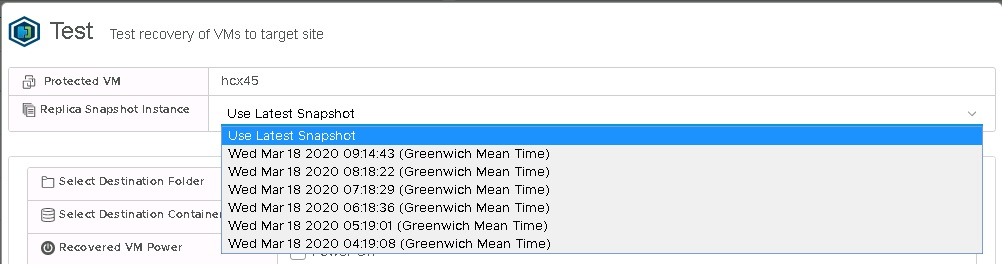
Une fois que vous avez sélectionné Test, l’opération de récupération commence.
Une fois terminé, vous pouvez vérifier la nouvelle machine virtuelle dans le cloud privé vCenter Server Azure VMware Solution.
Une fois le test sur la machine virtuelle ou toute application exécutée dessus, effectuez un nettoyage pour supprimer l’instance de test.
Récupérer les VMs
Connectez-vous au client vSphere sur le site distant, qui est le cloud privé Azure VMware Solution et accédez au plug-in HCX.
Pour le scénario de récupération, un groupe de machines virtuelles est utilisé pour cet exemple.
Sélectionnez la machine virtuelle à récupérer dans la liste, ouvrez le menu ACTIONS , puis sélectionnez Récupérer des machines virtuelles.
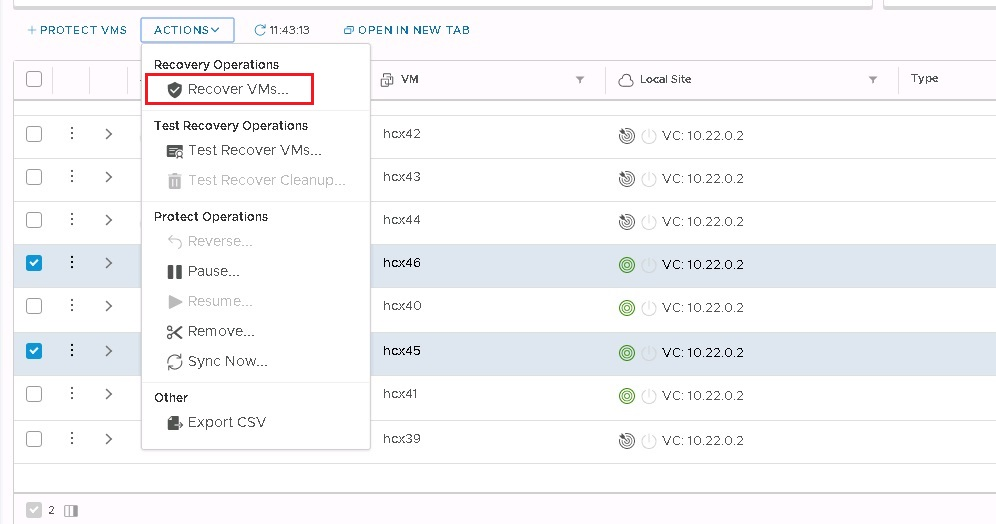
Configurez les options de récupération pour chaque instance et sélectionnez Récupérer pour démarrer l’opération de récupération.
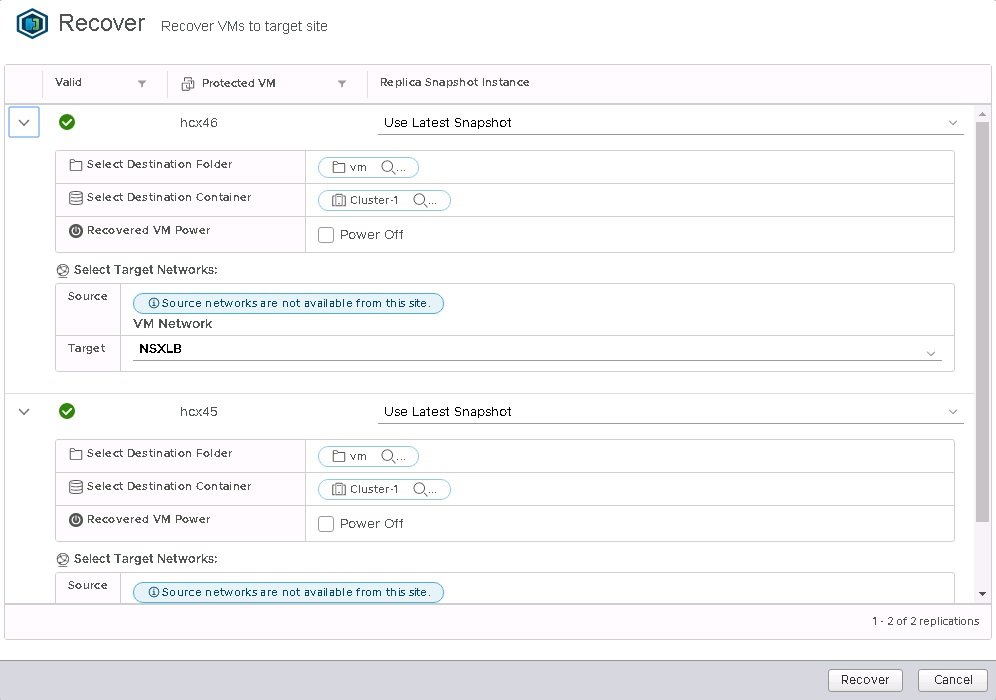
Une fois l’opération de récupération terminée, les nouvelles machines virtuelles apparaissent dans l’inventaire vCenter Server distant.
Effectuer une réplication inversée sur des machines virtuelles
Connectez-vous au client vSphere sur votre cloud privé Azure VMware Solution et accédez au plug-in HCX.
Remarque
Vérifiez que les machines virtuelles d’origine sur le site source sont désactivées avant de démarrer la réplication inverse. L’opération échoue si les machines virtuelles ne sont pas désactivées.
Dans la liste, sélectionnez les machines virtuelles à répliquer sur le site source, ouvrez le menu ACTIONS , puis sélectionnez Inverse.
Sélectionnez Inverse pour démarrer la réplication.
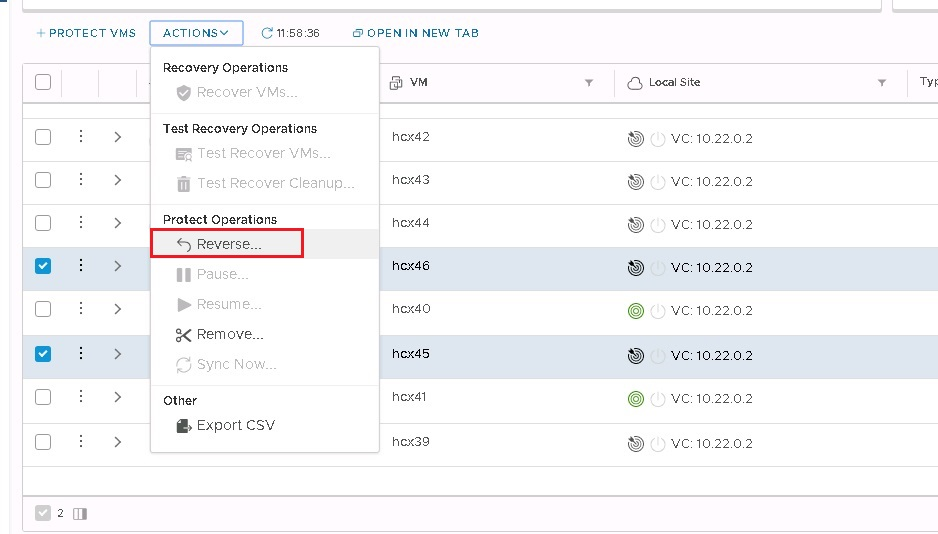
Consultez la section des détails de chaque machine virtuelle.
Automatisation du plan de récupération d’urgence
Actuellement, VMware HCX n’a pas de mécanisme intégré pour créer et automatiser un plan de récupération d’urgence. Toutefois, VMware HCX fournit un ensemble d’API REST, y compris les API pour l’opération de récupération d’urgence. La spécification de l’API est accessible dans VMware HCX Manager dans l’URL.
Ces API couvrent les opérations suivantes dans la récupération d’urgence.
Protéger
Guérir
Tester la récupération
Récupération planifiée
Contrepasser
Requête
Tester le nettoyage
Suspendre
Reprendre
Supprimer la protection
Reconfigurer
L’exemple suivant montre une charge utile d’opération de récupération dans JSON.
[
{
"replicationId": "string",
"needPowerOn": true,
"instanceId": "string",
"source": {
"endpointType": "string",
"endpointId": "string",
"endpointName": "string",
"resourceType": "string",
"resourceId": "string",
"resourceName": "string"
},
"destination": {
"endpointType": "string",
"endpointId": "string",
"endpointName": "string",
"resourceType": "string",
"resourceId": "string",
"resourceName": "string"
},
"placement": [
{
"containerType": "string",
"containerId": "string"
}
],
"resourceId": "string",
"forcePowerOff": true,
"isTest": true,
"forcePowerOffAfterTimeout": true,
"isPlanned": true
}
]
Avec ces API, vous pouvez créer un mécanisme personnalisé pour automatiser la création et l’exécution d’un plan de récupération d’urgence.